Google skjöl: Hvernig á að búa til efnisyfirlit

Lærðu hvernig á að búa til efnisyfirlit í Google skjölum á auðveldan hátt.
Þegar þú notar Burp Suite gætirðu oft rekist á gögn sem nota einhvers konar kóðun. Kóðun er almennt hönnuð til að stilla gögnin þannig að tölvukerfið geti séð um þau, því miður gerir það almennt ómögulegt, eða að minnsta kosti erfitt að lesa. Í sumum tilfellum er hægt að afkóða gögnin aftur í læsilegt form, en í öðrum tilfellum voru kóðuðu gögnin þegar af handahófi og munu ekki gefa skiljanlegar niðurstöður. Burp inniheldur tól sem kallast „Afkóðari“ til að hjálpa til við að afkóða gögn svo þú getir séð hvað það segir, eða ef það inniheldur ekki læsileg gögn.
Hvernig á að afkóða gögn
Til að bæta gögnum við afkóðara geturðu annað hvort slegið það inn handvirkt, límt það af klemmuspjaldinu eða þú getur hægrismellt á það í Target, Proxy, Intruder eða Repeater flipana og smellt á „Send to Decoder“. Þú getur gert þetta með heilum beiðnum; Hins vegar mun það almennt vera gagnlegra að takmarka það við aðeins þau gögn sem þú vilt afkóða með því að auðkenna þau áður en þú hægrismellir.
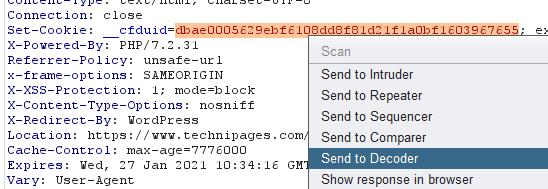
Hægrismelltu á gögnin sem þú vilt afkóða og smelltu síðan á „Senda í afkóðara“.
Þegar þú hefur fengið gögn í Decoder geturðu afkóða þau með því að smella á „Afkóða sem“ hnappinn hægra megin og velja kóðunarkerfið sem þú heldur að það sé að nota. Allir valkostirnir virka fyrir hvaða inntak sem er, en þeir myndu kannski ekki prentanlega stafi, sem þýðir almennt að það var ekki að nota þá kóðun eða að gögnin voru bara búin til af handahófi.
Kóðunin sem þú getur valið á milli eru Plain, URL, HTML, Base64, ASCII hex, Hex, Octal, Binary og Gzip. Veldu einn af þessum úr fellilistanum og Burp mun birta úttakið í nýjum reit fyrir neðan. Nýi kassinn kemur með sitt eigið sett af eins stjórntækjum, þannig að ef þú kemst að því að úttakið er enn umritað geturðu afkóðað það aftur, jafnvel þótt umskráningargerðin sé önnur. Til dæmis, ef þú afkóðar Base64 streng og finnur annan Base64 streng, geturðu afkóða það líka.
Ábending: Þú getur hlekkjað saman mörg stig afkóðun; þú ert ekki takmarkaður við aðeins eitt eða tvö stig.
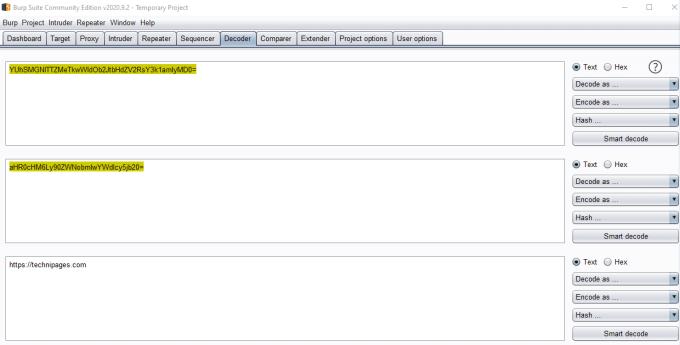
Þú getur afkóða gögn og afkóða síðan niðurstöðuna aftur, ef það eru mörg stig kóðun.
Hvernig á að kóða gögn
Þú getur líka notað afkóðara til að umrita gögn í öllum tiltækum kóðunaraðferðum með því að smella á „Kóða sem“ og velja kóðunaðferð. Þetta er gagnlegt ef þú þarft að afkóða streng, breyta honum og síðan endurkóða hann til að setja breytinguna inn í vefbeiðni.
Ábending: Kóðunin er ekki sérstaklega snjöll; til dæmis þarf ekki að umrita bókstafi í vefslóðum þar sem þeir eru gildir stafir, en vefslóðakóðarinn mun umrita hvern staf.
Þú getur líka búið til kjötkássa af strengi með því að smella á „Hash“ og velja síðan reiknirit. Burp býður ekki upp á leið til að snúa við kjötkássa þar sem það er ekki mögulegt vegna þess að kjötkássa eru einhliða aðgerðir.
Ábending: Hvaða samsetning sem er af afkóðun, kóðun og hass er möguleg með Decoder, þó að sumar aðgerðaskipanir séu ekki rökréttar.
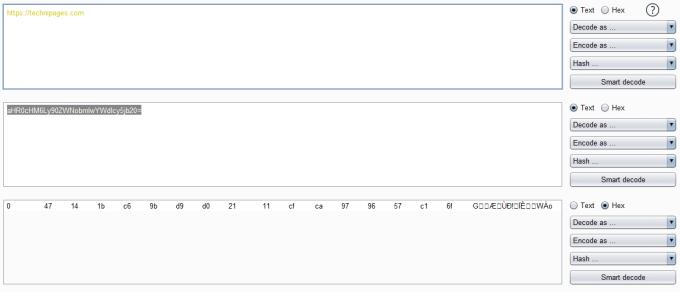
Þú getur líka notað afkóðara til að umrita gögn eða hassa þau.
Þú getur afkóða, umrita eða hassa hluta strengs í Decoder með því að auðkenna hann áður en þú velur hvernig meðhöndla hann. Þetta er gagnlegt ef þú ert með tvær breytur sem eru kóðaðar með mismunandi aðferðum.
Athugið: Afkóðari styður ekki undirflipa, svo þú getur aðeins stjórnað einu inntaki í einu. Gættu þess að afrita niðurstöðu ferlis áður en þú sendir fleiri gögn til afkóðara nema þú sért í lagi með að tapa þeim.
Lærðu hvernig á að búa til efnisyfirlit í Google skjölum á auðveldan hátt.
AR Zone er innbyggt app sem er fáanlegt í nýjustu Samsung símunum. Lærðu meira um AR eiginleika, hvernig á að nota appið og hvernig á að fjarlægja það.
Við sýnum þér nákvæmar skref um hvernig á að breyta Facebook lykilorðinu þínu.
Chrome, sjálfgefið, sýnir þér ekki alla vefslóðina. Þér er kannski sama um þessi smáatriði, en ef þú þarft af einhverjum ástæðum að birta alla vefslóðina, nákvæmar leiðbeiningar um hvernig á að láta Google Chrome birta alla vefslóðina á veffangastikunni.
Reddit breytti hönnun sinni enn og aftur í janúar 2024. Endurhönnunin er hægt að sjá af notendum skjáborðsvafra og þrengir að aðalstraumnum á sama tíma og tenglar eru til staðar.
Að slá uppáhalds tilvitnunina þína úr bókinni þinni á Facebook er tímafrekt og fullt af villum. Lærðu hvernig á að nota Google Lens til að afrita texta úr bókum yfir í tækin þín.
Áminningar hafa alltaf verið aðal hápunktur Google Home. Þeir gera líf okkar örugglega auðveldara. Við skulum fara í stutta skoðunarferð um hvernig á að búa til áminningar á Google Home svo að þú missir aldrei af því að sinna mikilvægum erindum.
Stundum, þegar þú ert að vinna í Chrome, geturðu ekki fengið aðgang að ákveðnum vefsíðum og færð upp villuna „Laga DNS vistfang netþjóns fannst ekki í Chrome“. Hér er hvernig þú getur leyst málið.
Hvernig á að breyta lykilorðinu þínu á Netflix streymisvídeóþjónustunni með því að nota valinn vafra eða Android app.
Ef þú vilt losna við endurheimta síður skilaboðin á Microsoft Edge skaltu einfaldlega loka vafranum eða ýta á Escape takkann.






